雨过天晴电脑保护系统安装教程
雨过天晴电脑保护系统教程图解操作系统的安装是一件非常烦琐的事情,以正常方式安装一般都得需要近一个小时。而目前个人操作系统是又以 Windows 居多,稍有电脑使用经验的朋友都发现,Windows 系统使用一段时间之后就会变慢,并出现不稳定的情况。为解决这个难题,很多厂商推出了相关产品,例如著名的备份还原软件 Ghost、硬件还原卡等。这些产品产品在使用上都比较麻烦:Ghost 存在操作步骤多、备份文件占用空间大的缺点;硬件还原卡,安装不方便,并占用系统资源。那么有没有更好的解决方法呢?有!它就是雨过天晴电脑保护系统,独有的一键多点恢复功能,不占空间,操作速度快,提供了完美的解决方案。
首先请直接到统一下载的官方网站上下载最新版本 雨过天晴大众版进行安装。安装时只需要简单的按下一步即可顺利完成安装,非常方便简单。
雨过天晴电脑保护系统安装教程如下:
第一步:下载完成后,请运行本款软件。认真阅读软件的用户许可协议,然后点击下一步安装。
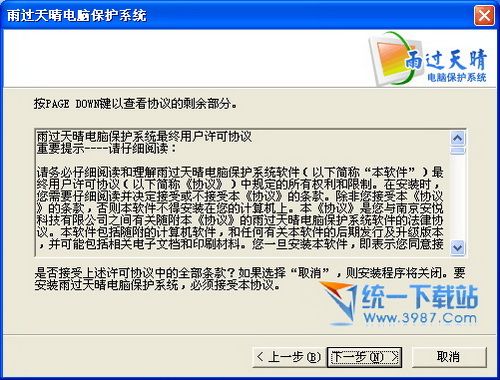
第二步:选择安装路径:雨过天晴电脑保护系统一键还原版在安装的时候已默认安装在C:Program Filesyuguo路径下,你只需要点击下一步即可轻松完成安装。
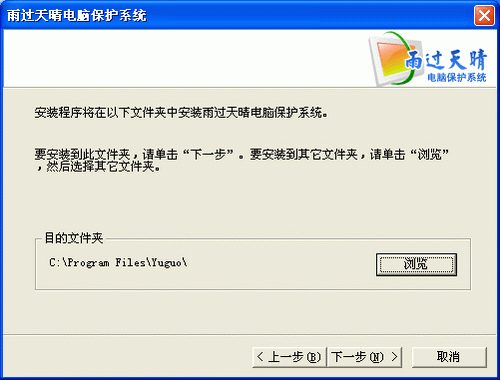
第三步:保护分区的选择:安装时默认只保护系统盘,如C盘,您也可以自由选择要保护的分区;请注意,保护分区一旦选定,将不能进行更改,如果要更改的话需要重新安装软件。
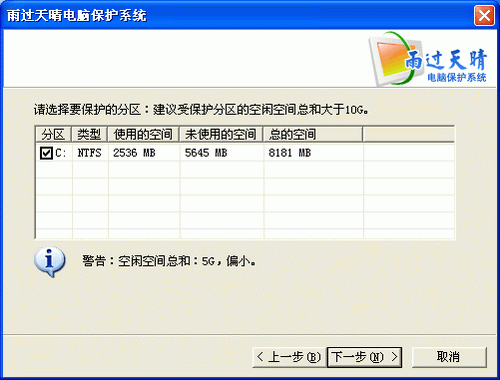
注意事项:
1.安装完雨过天晴一键还原版之后,我们不建议用户使用硬盘分区工具对硬盘分区进行调整,这有可能造成系统不稳定;如果您要进行分区调整、格式化C盘、重装系统或恢复Ghost镜像,请先卸载雨过天晴一键还原版。
2.安装完雨过天晴一键还原版之后,用户不能运行磁盘碎片整理功能,使用此功能并不能起到相应的作用,还有可能会浪费硬盘空间;雨过天晴一键还原版本身有自带的系统优化功能,用户可以使用这一功能进行空间优化,以提高系统工作效率。









 苏公网安备32032202000432
苏公网安备32032202000432